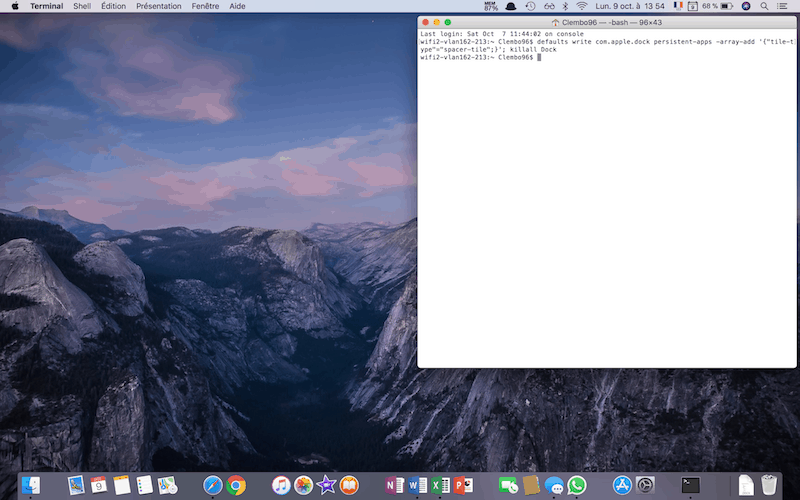Voici une astuce simple et peu connue qui pourrait intéresser de nombreux utilisateurs Mac, il s'agit d'insérer des espaces dans le dock via une petite commande dans le terminal et ainsi avoir la possibilité d'organiser ses applications.
Ajouter des espaces dans votre Dock via le Terminal
Grâce à une petite commande via le terminal de macOS, il est possible d’insérer un ou plusieurs espaces dans votre dock sur Mac. Ce genre de petite astuce est utile si vous souhaitez organiser ou ranger vos applications comme vous pouvez le voir sur l'image ci-dessous.
- Pour ceci, lancez le terminal.
- Tapez ensuite la commande suivante :
defaults write com.apple.dock persistent-apps -array-add '{"tile-type"="spacer-tile";}'; killall Dock
Vous pourrez ainsi déplacer ou supprimer cet espace comme si c’était une application. Vous pouvez repéter l’action autant de fois que vous le souhaitez et ainsi séparer et trier vos applications.
Le terminal est une application bien souvent oubliée sur nos Mac mais elle nous permet d'insérer des commandes comme celle-ci qui se révèle être une astuce très simple et rapide à mettre en oeuvre afin de personnaliser un peu plus votre Mac.